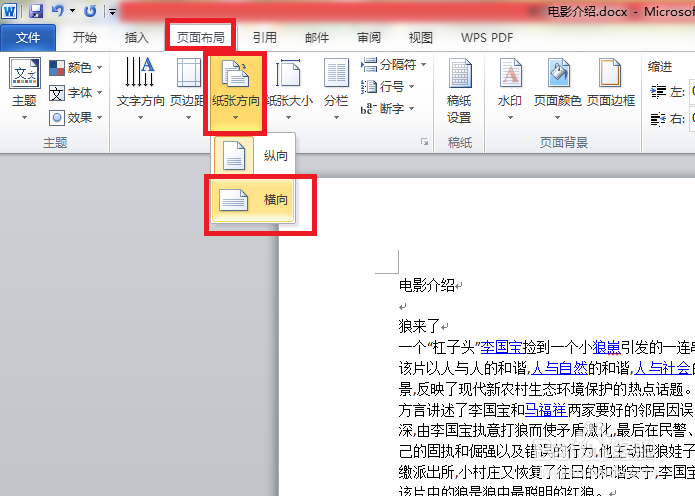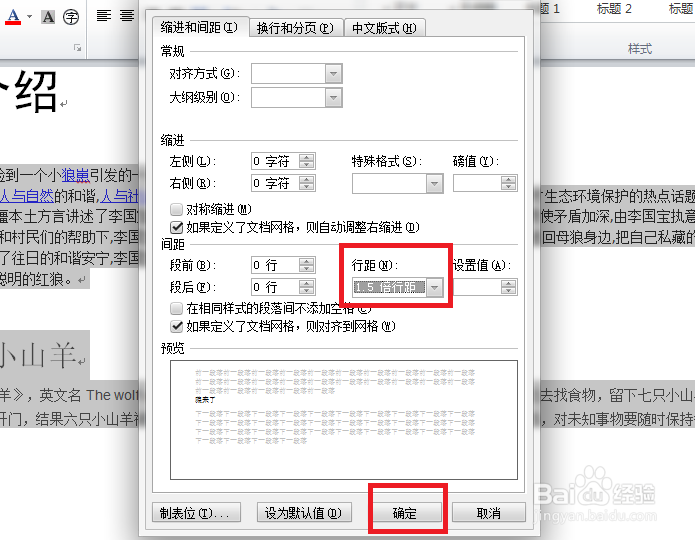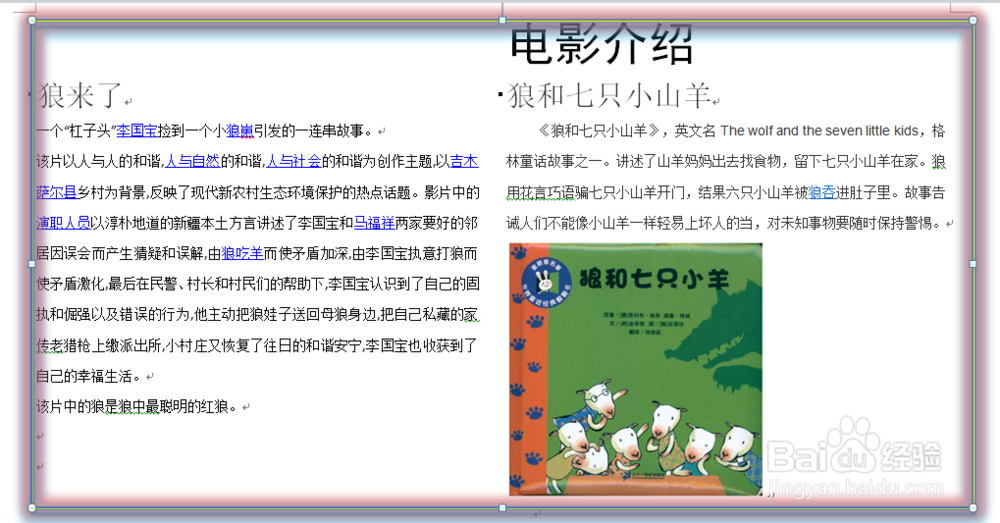1、准备相关的文字素材和图片。
2、打开文字素材的Word文档。
3、根据需要设置纸张大小,比方说我们设置电子报为A4,设置方法是:单击页面布局→纸张大小→A4。
4、设置纸张的方向:单击页面布局→纸张方向→横向。
5、设置标题格式:单击开始→设置标题文字的字体为黑体,字号小初。
6、设置正文的格式:选中正文部分,然后单击段落栏的右下角图标,设置行距为1.5倍行距,单击“确定”。
7、分栏设置:选择要分栏的文字,依次单击页面布局→分栏→两栏
8、插入图片或复制粘帖图片均可,调节图片在合适的位置。
9、插入文本框或插入形状均可,设置喜欢的边框样式即可。
10、设置后效果如图如示: